4.3 Pianificazione della distribuzione del modulo di raccolta dati
NOTA:se è stata selezionata l'opzione nella pagina di configurazione del modulo di raccolta dati, quest'ultimo sarà sempre disponibile per l'utente della workstation. Per ulteriori informazioni, consultare Sezione 4.1, Configurazione del modulo di raccolta dati.
È possibile definire la pianificazione del a tre livelli:
-
Zona di gestione: le impostazioni vengono ereditate da tutte le cartelle dispositivo e dai dispositivi. Per pianificare la distribuzione del modulo di raccolta dati per la zona di gestione, vedere Sezione 4.3.1, Pianificazione della distribuzione del modulo di raccolta dati per la zona di gestione.
-
Cartella dispositivo: le impostazioni vengono ereditate da tutti i dispositivi nella cartella. Ignora le impostazioni a livello di zona di gestione. Per pianificare la distribuzione del modulo di raccolta dati per una cartella dispositivo, vedere Sezione 4.3.2, Pianificazione della distribuzione del modulo di raccolta dati per i dispositivi in una cartella.
-
Dispositivo: le impostazioni possono essere applicate solo al dispositivo per cui sono state configurate. Ignora le impostazioni a livello di zona di gestione. Per pianificare la distribuzione del modulo di raccolta dati per un dispositivo, vedere Sezione 4.3.3, Pianificazione della distribuzione del modulo di raccolta dati per la zona di gestione.
4.3.1 Pianificazione della distribuzione del modulo di raccolta dati per la zona di gestione
-
Nel Centro di controllo ZENworks fare clic su .
-
Nel riquadro Impostazioni zona di gestione, fare clic su .
-
Nel campo selezionare il tipo di pianificazione che si desidera utilizzare per l'invio del modulo di raccolta dati. Sono disponibili le opzioni seguenti:
Nessuna pianificazione: non è stata pianificata alcuna distribuzione. Vedere Nessuna pianificazione.
Data specifica: il modulo di raccolta dati viene distribuito nelle date specificate. Vedere Data specifica.
Ricorrente: il modulo di raccolta dati viene distribuito in base a una pianificazione ricorrente. Vedere Ricorrente.
Evento: la distribuzione viene attivata da un evento. Vedere Evento.
Nessuna pianificazione
-
Selezionare nel campo .

-
Fare clic su o su .
Il modulo di raccolta dati non è pianificato per essere distribuito.
Data specifica
Per distribuire il modulo di raccolta dati in una data specificata:
-
Selezionare nel campo .
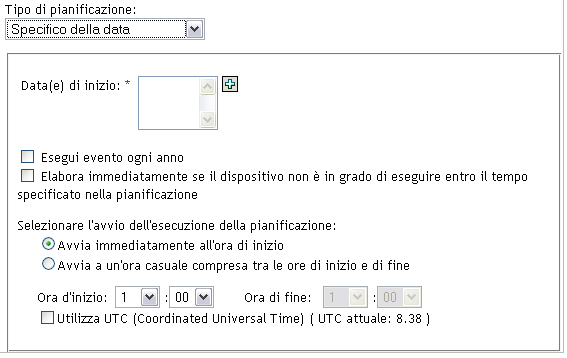
-
Fare clic sull'icona + a destra del campo per aprire il calendario e selezionare una data. Per selezionare più date, fare nuovamente clic sull'icona +. Per cancellare una data selezionata, fare clic sull'icona -.
-
(Facoltativo) Selezionare per distribuire il modulo di raccolta dati ogni anno alle date selezionate.
-
Scegliere se distribuire il modulo di raccolta dati a un'ora specifica oppure casuale compresa tra le ore iniziale e finale specificate.
-
Specificare un'ora di inizio e, se è stata selezionata l'opzione , specificare un'ora di fine.
-
(Facoltativo) Selezionare .
-
Fare clic su o su .
Ricorrente
Scegliere se distribuire il modulo di raccolta dati all'aggiornamento di un dispositivo, in giorni specifici della settimana, del mese o a intervalli fissi.
Per distribuire il modulo di raccolta dati all'aggiornamento di un dispositivo:
-
Selezionare nel campo .
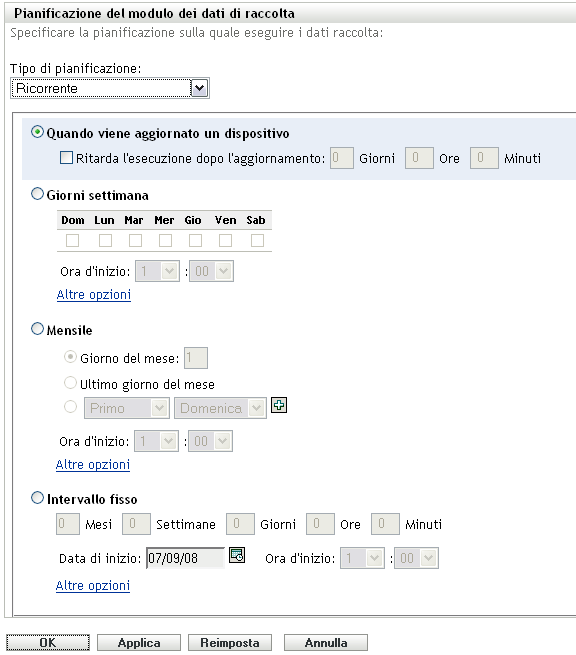
-
Selezionare .
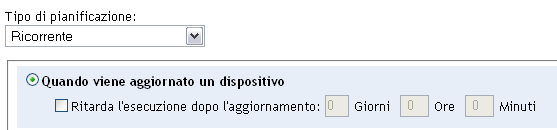
-
(Facoltativo) Se si desidera posticipare la distribuzione del modulo di raccolta dati per un'ora impostata dopo un aggiornamento, selezionare e specificare l'ora in giorni, ore e minuti.
-
Fare clic su o su .
Per distribuire il modulo di raccolta dati in giorni specifici della settimana:
-
Selezionare nel campo .
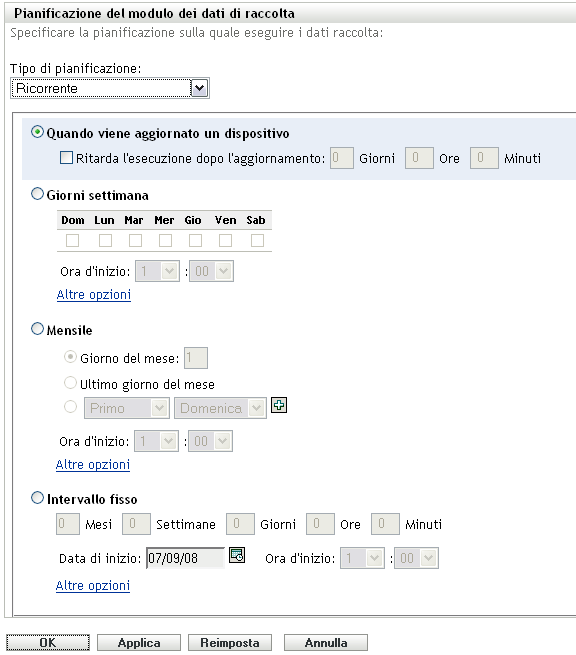
-
Selezionare .
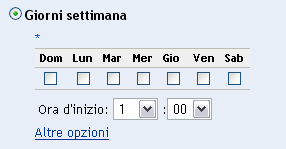
-
Selezionare i giorni in cui si desidera distribuire il modulo di raccolta dati.
-
Nel campo specificare l'ora in cui si desidera distribuire il modulo di raccolta dati.
-
Fare clic su .

-
(Facoltativo) Selezionare .
-
(Facoltativo) Per distribuire il modulo di raccolta dati a un'ora casuale compresa tra le ore iniziale e finale specificate, selezionare , quindi specificare l'ora finale.
-
(Facoltativo) Per limitare la distribuzione del modulo di raccolta dati a uno specifico intervallo di date, selezionare , quindi specificare le date iniziale e finale.
-
Fare clic su o su .
Per distribuire il modulo di raccolta dati ogni mese:
-
Selezionare nel campo .
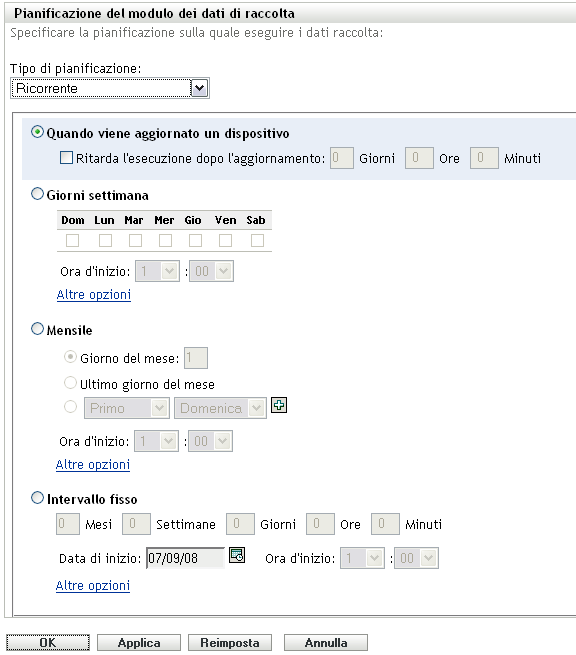
-
Selezionare .
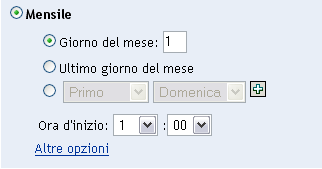
-
Selezionare e specificare un numero compreso tra 1 e 31, oppure selezionare il campo configurabile in cui è possibile scegliere una combinazione di giorni del mese per una pianificazione ricorrente.
-
Nel campo specificare l'ora in cui si desidera distribuire il modulo di raccolta dati.
-
Fare clic su .

-
(Facoltativo) Selezionare .
-
(Facoltativo) Per distribuire il modulo di raccolta dati a un'ora casuale compresa tra le ore iniziale e finale specificate, selezionare , quindi specificare l'ora finale.
-
(Facoltativo) Per limitare la distribuzione del modulo di raccolta dati A Uno Specifico intervallo di date, selezionare limita l'esecuzione Della pianificazione al seguente intervallo di date, quindi specificare le date iniziale e finale.
-
Fare clic su o su .
Per inviare il modulo di raccolta dati in un intervallo prestabilito:
-
Selezionare nel campo .
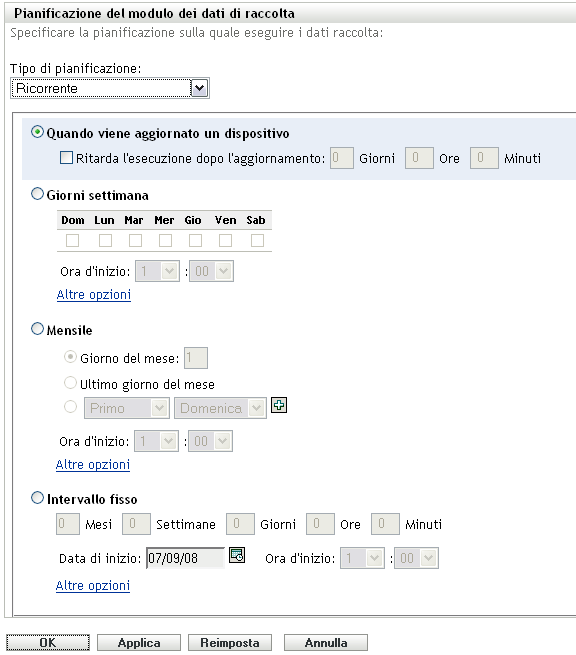
-
Selezionare .
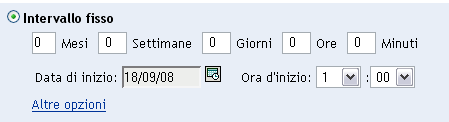
-
Specificare il numero di mesi, settimane, ore e minuti nei campi corrispondenti.
-
Specificare una data e un'ora di inizio.
-
Fare clic su .
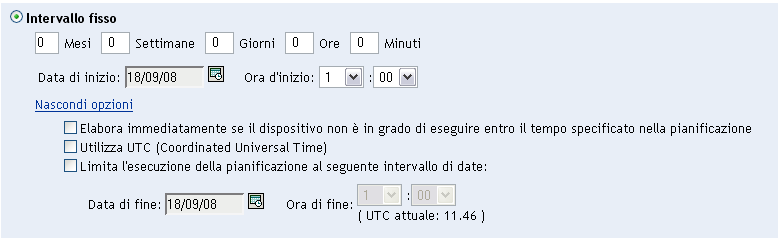
-
(Facoltativo) Selezionare .
-
(Facoltativo) Per limitare la distribuzione del modulo di raccolta dati a uno specifico intervallo di date, selezionare , quindi specificare le ore iniziale e finale.
-
Fare clic su o su .
Evento
-
Selezionare nel campo .
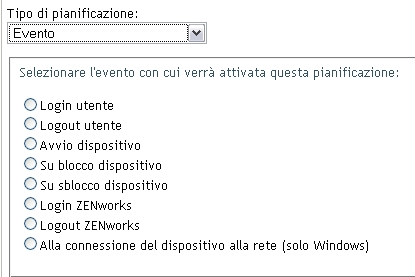
-
Selezionare una delle opzioni seguenti:
-
Login utente
-
Logout utente
-
Avvio dispositivo
-
Arresto dispositivo
-
Al blocco del dispositivo
-
Allo sblocco del dispositivo
-
Riautorizzazione ZENworks - Login
-
Riautorizzazione ZENworks - Logout
-
Connessione di un dispositivo alla rete (solo Windows)
-
-
Fare clic su o su .
4.3.2 Pianificazione della distribuzione del modulo di raccolta dati per i dispositivi in una cartella
-
Nel Centro di controllo ZENworks fare clic su .
-
Fare clic su accanto alla cartella di cui si desidera configurare i dispositivi.
-
Fare clic sulla scheda .
-
Nel pannello Impostazioni fare clic su .
-
Fare clic su .
Consente di ignorare le impostazioni della Zona di gestione.
-
Nel campo selezionare il tipo di pianificazione che si desidera utilizzare per l'invio del modulo di raccolta dati. Sono disponibili le opzioni seguenti:
Nessuna pianificazione: non è stata pianificata alcuna distribuzione. Vedere Nessuna pianificazione.
Data specifica: il modulo di raccolta dati viene distribuito nelle date specificate. Vedere Data specifica.
Ricorrente: il modulo di raccolta dati viene distribuito in base a una pianificazione ricorrente. Vedere Ricorrente.
Evento: la distribuzione viene attivata da un evento. Vedere Evento.
Nessuna pianificazione
-
Selezionare nel campo .

-
Fare clic su o su .
Il modulo di raccolta dati non è pianificato per essere distribuito.
Data specifica
Per distribuire il modulo di raccolta dati in una data specificata:
-
Selezionare nel campo .
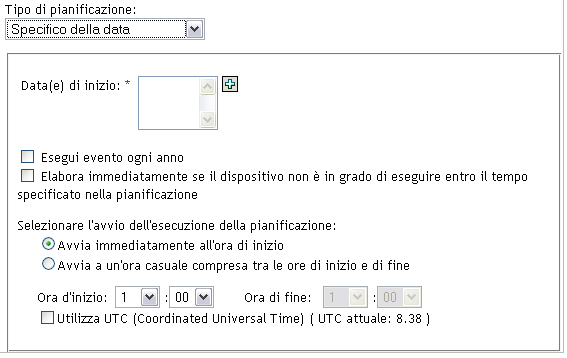
-
Fare clic sull'icona + a destra del campo per aprire il calendario e selezionare una data. Per selezionare più date, fare nuovamente clic sull'icona +. Per cancellare una data selezionata, fare clic sull'icona -.
-
(Facoltativo) Selezionare per distribuire il modulo di raccolta dati ogni anno alle date selezionate.
-
Scegliere se distribuire il modulo di raccolta dati a un'ora specifica oppure casuale compresa tra le ore iniziale e finale specificate.
-
Specificare un'ora di inizio e, se è stata selezionata l'opzione , specificare un'ora di fine.
-
(Facoltativo) Selezionare .
-
Fare clic su o su .
Ricorrente
Scegliere se distribuire il modulo di raccolta dati all'aggiornamento di un dispositivo, in giorni specifici della settimana, del mese o a intervalli fissi.
Per distribuire il modulo di raccolta dati all'aggiornamento di un dispositivo:
-
Selezionare nel campo .
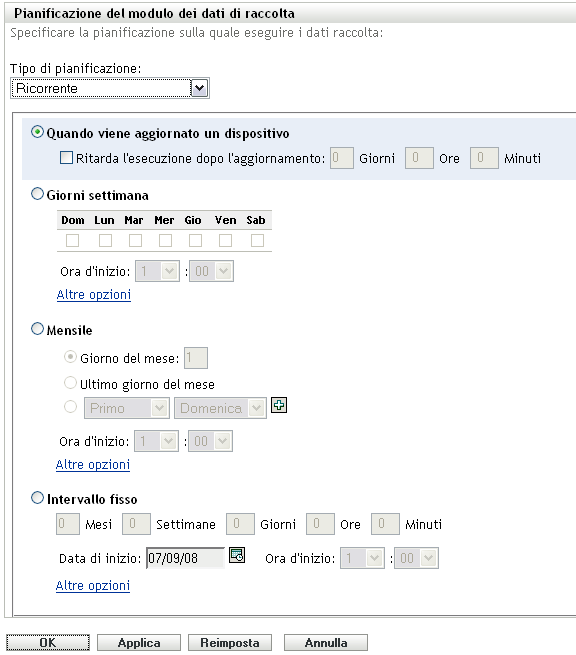
-
Selezionare .
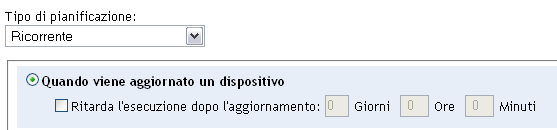
-
(Facoltativo) Se si desidera posticipare la distribuzione del modulo di raccolta dati per un'ora impostata dopo un aggiornamento, selezionare e specificare l'ora in giorni, ore e minuti.
-
Fare clic su o su .
Per distribuire il modulo di raccolta dati in giorni specifici della settimana:
-
Selezionare nel campo .
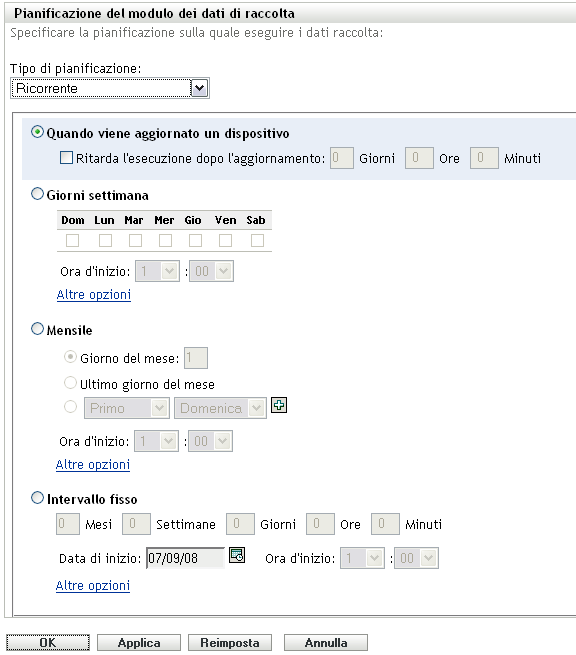
-
Selezionare .
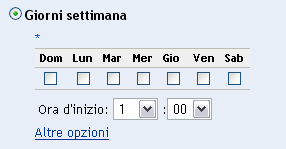
-
Selezionare i giorni in cui si desidera distribuire il modulo di raccolta dati.
-
Nel campo specificare l'ora in cui si desidera distribuire il modulo di raccolta dati.
-
Fare clic su .

-
(Facoltativo) Selezionare .
-
(Facoltativo) Per distribuire il modulo di raccolta dati a un'ora casuale compresa tra le ore iniziale e finale specificate, selezionare , quindi specificare l'ora finale.
-
(Facoltativo) Per limitare la distribuzione del modulo di raccolta dati a uno specifico intervallo di date, selezionare , quindi specificare le date iniziale e finale.
-
Fare clic su o su .
Per distribuire il modulo di raccolta dati ogni mese:
-
Selezionare nel campo .
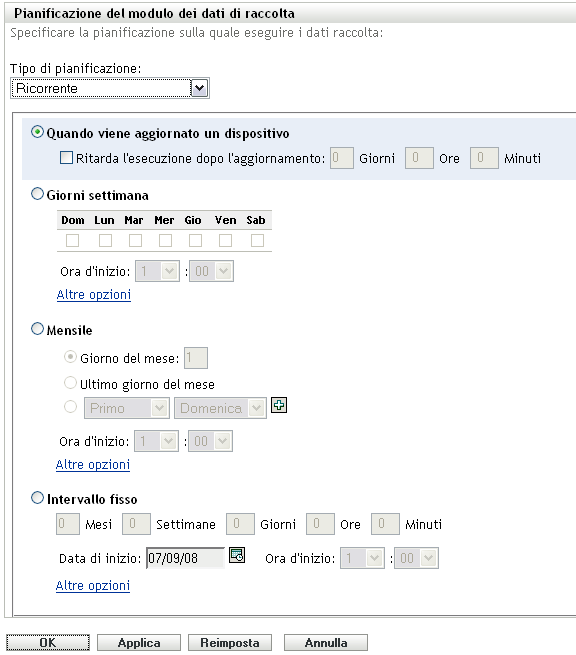
-
Selezionare .
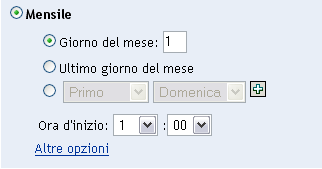
-
Selezionare e specificare un numero compreso tra 1 e 31, oppure selezionare il campo configurabile in cui è possibile scegliere una combinazione di giorni del mese per una pianificazione ricorrente.
-
Nel campo specificare l'ora in cui si desidera distribuire il modulo di raccolta dati.
-
Fare clic su .

-
(Facoltativo) Selezionare .
-
(Facoltativo) Per distribuire il modulo di raccolta dati a un'ora casuale compresa tra le ore iniziale e finale specificate, selezionare , quindi specificare l'ora finale.
-
(Facoltativo) Per limitare la distribuzione del modulo di raccolta dati A Uno Specifico intervallo di date, selezionare limita l'esecuzione Della pianificazione al seguente intervallo di date, quindi specificare le date iniziale e finale.
-
Fare clic su o su .
Per inviare il modulo di raccolta dati in un intervallo prestabilito:
-
Selezionare nel campo .
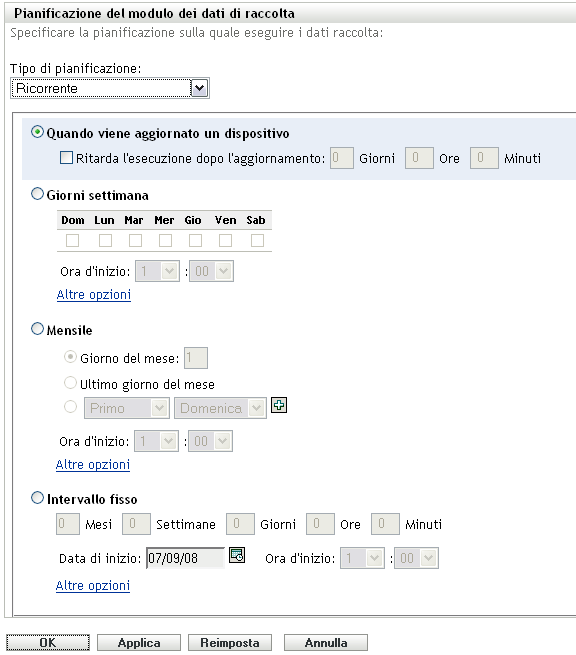
-
Selezionare .
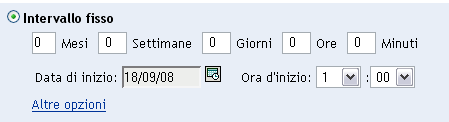
-
Specificare il numero di mesi, settimane, ore e minuti nei campi corrispondenti.
-
Specificare una data e un'ora di inizio.
-
Fare clic su .
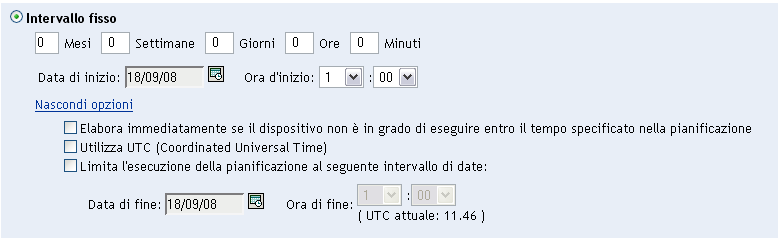
-
(Facoltativo) Selezionare .
-
(Facoltativo) Per limitare la distribuzione del modulo di raccolta dati a uno specifico intervallo di date, selezionare , quindi specificare le ore iniziale e finale.
-
Fare clic su o su .
Evento
-
Selezionare nel campo .
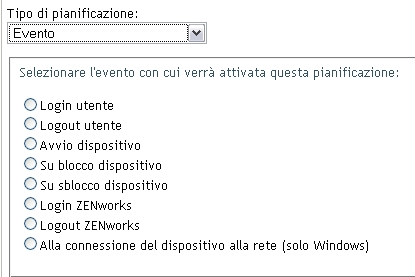
-
Selezionare una delle opzioni seguenti:
-
Login utente
-
Logout utente
-
Avvio dispositivo
-
Arresto dispositivo
-
Al blocco del dispositivo
-
Allo sblocco del dispositivo
-
Riautorizzazione ZENworks - Login
-
Riautorizzazione ZENworks - Logout
-
Connessione di un dispositivo alla rete (solo Windows)
-
-
Fare clic su o su .
4.3.3 Pianificazione della distribuzione del modulo di raccolta dati per la zona di gestione
-
Nel Centro di controllo ZENworks fare clic su , quindi sulla scheda .
-
Fare clic sulla cartella contenente il dispositivo per cui si desidera configurare una pianificazione.
-
Fare clic sul dispositivo.
-
Fare clic sulla scheda .
-
Nel riquadro Impostazioni, fare clic su .
-
Nell'elenco Catalogo, fare clic su .
-
Nel riquadro Inventario, fare clic su .
Consente di ignorare le impostazione della zona di gestione e della cartella.
-
Nel campo selezionare il tipo di pianificazione che si desidera utilizzare per l'invio del modulo di raccolta dati. Sono disponibili le opzioni seguenti:
Nessuna pianificazione: non è stata pianificata alcuna distribuzione. Vedere Nessuna pianificazione.
Data specifica: il modulo di raccolta dati viene distribuito nelle date specificate. Vedere Data specifica.
Ricorrente: il modulo di raccolta dati viene distribuito in base a una pianificazione ricorrente. Vedere Ricorrente.
Evento: la distribuzione viene attivata da un evento. Vedere Evento.
Nessuna pianificazione
-
Selezionare nel campo .

-
Fare clic su o su .
Il modulo di raccolta dati non è pianificato per essere distribuito.
Data specifica
Per distribuire il modulo di raccolta dati in una data specificata:
-
Selezionare nel campo .
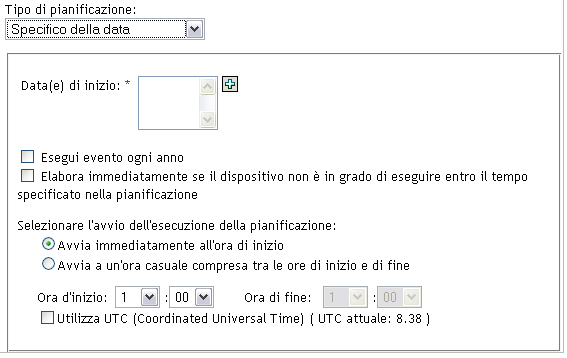
-
Fare clic sull'icona + a destra del campo per aprire il calendario e selezionare una data. Per selezionare più date, fare nuovamente clic sull'icona +. Per cancellare una data selezionata, fare clic sull'icona -.
-
(Facoltativo) Selezionare per distribuire il modulo di raccolta dati ogni anno alle date selezionate.
-
Scegliere se distribuire il modulo di raccolta dati a un'ora specifica oppure casuale compresa tra le ore iniziale e finale specificate.
-
Specificare un'ora di inizio e, se è stata selezionata l'opzione , specificare un'ora di fine.
-
(Facoltativo) Selezionare .
-
Fare clic su o su .
Ricorrente
Scegliere se distribuire il modulo di raccolta dati all'aggiornamento di un dispositivo, in giorni specifici della settimana, del mese o a intervalli fissi.
Per distribuire il modulo di raccolta dati all'aggiornamento di un dispositivo:
-
Selezionare nel campo .
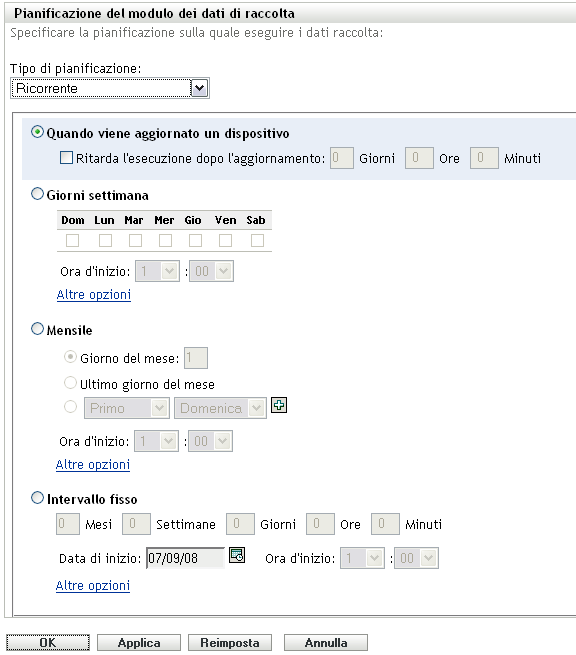
-
Selezionare .
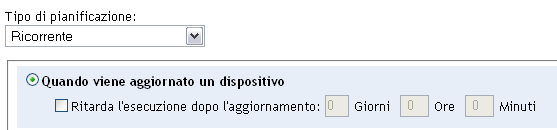
-
(Facoltativo) Se si desidera posticipare la distribuzione del modulo di raccolta dati per un'ora impostata dopo un aggiornamento, selezionare e specificare l'ora in giorni, ore e minuti.
-
Fare clic su o su .
Per distribuire il modulo di raccolta dati in giorni specifici della settimana:
-
Selezionare nel campo .
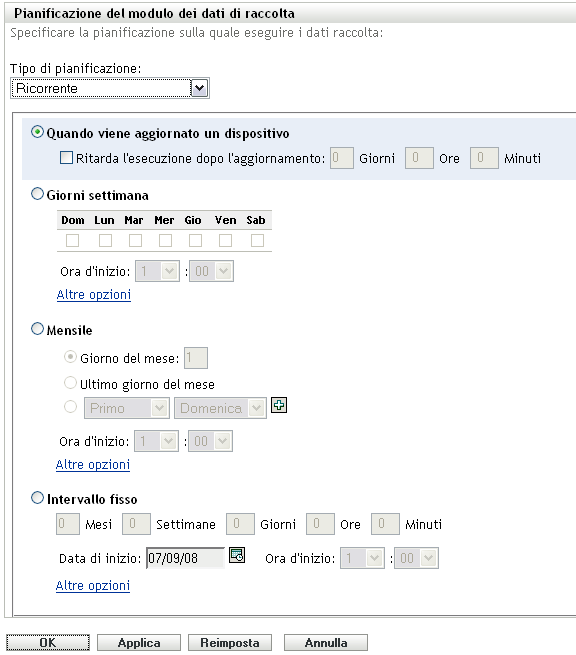
-
Selezionare .
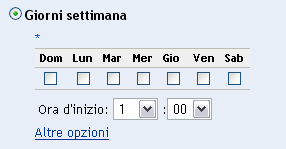
-
Selezionare i giorni in cui si desidera distribuire il modulo di raccolta dati.
-
Nel campo specificare l'ora in cui si desidera distribuire il modulo di raccolta dati.
-
Fare clic su .

-
(Facoltativo) Selezionare .
-
(Facoltativo) Per distribuire il modulo di raccolta dati a un'ora casuale compresa tra le ore iniziale e finale specificate, selezionare , quindi specificare l'ora finale.
-
(Facoltativo) Per limitare la distribuzione del modulo di raccolta dati a uno specifico intervallo di date, selezionare , quindi specificare le date iniziale e finale.
-
Fare clic su o su .
Per distribuire il modulo di raccolta dati ogni mese:
-
Selezionare nel campo .
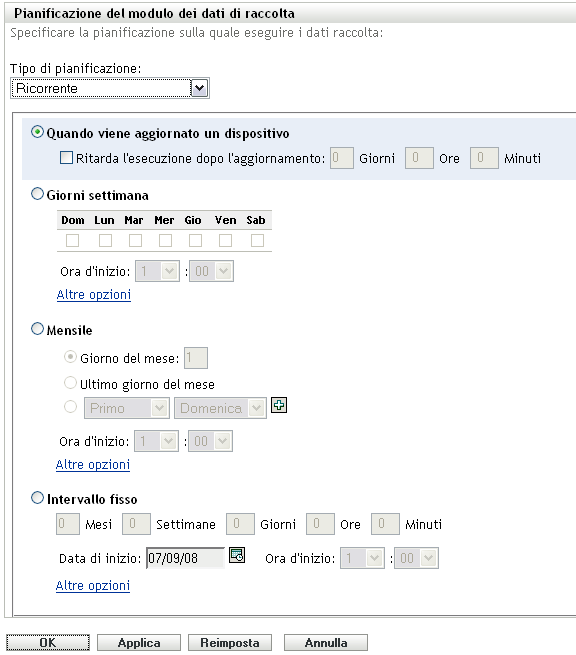
-
Selezionare .
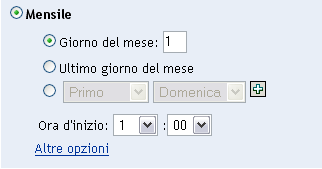
-
Selezionare e specificare un numero compreso tra 1 e 31, oppure selezionare il campo configurabile in cui è possibile scegliere una combinazione di giorni del mese per una pianificazione ricorrente.
-
Nel campo specificare l'ora in cui si desidera distribuire il modulo di raccolta dati.
-
Fare clic su .

-
(Facoltativo) Selezionare .
-
(Facoltativo) Per distribuire il modulo di raccolta dati a un'ora casuale compresa tra le ore iniziale e finale specificate, selezionare , quindi specificare l'ora finale.
-
(Facoltativo) Per limitare la distribuzione del modulo di raccolta dati A Uno Specifico intervallo di date, selezionare limita l'esecuzione Della pianificazione al seguente intervallo di date, quindi specificare le date iniziale e finale.
-
Fare clic su o su .
Per inviare il modulo di raccolta dati in un intervallo prestabilito:
-
Selezionare nel campo .
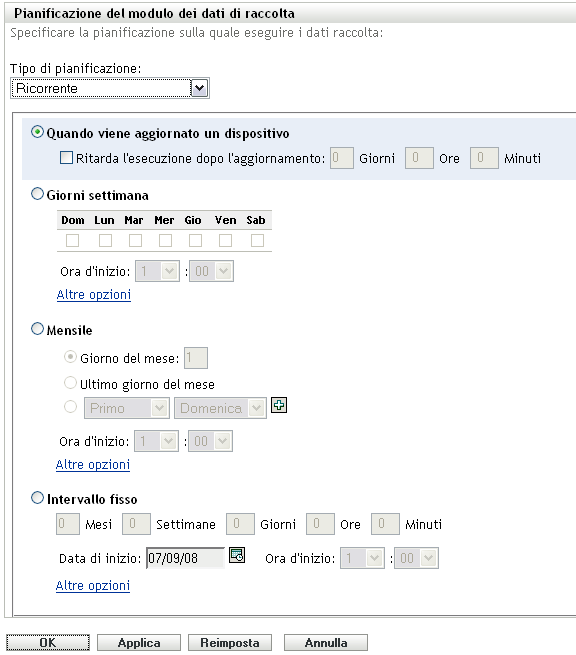
-
Selezionare .
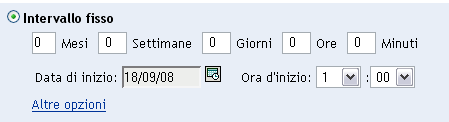
-
Specificare il numero di mesi, settimane, ore e minuti nei campi corrispondenti.
-
Specificare una data e un'ora di inizio.
-
Fare clic su .
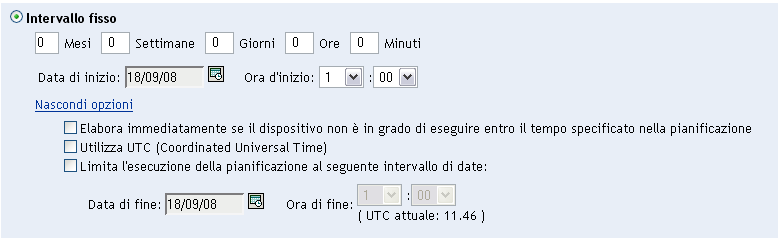
-
(Facoltativo) Selezionare .
-
(Facoltativo) Per limitare la distribuzione del modulo di raccolta dati a uno specifico intervallo di date, selezionare , quindi specificare le ore iniziale e finale.
-
Fare clic su o su .
Evento
-
Selezionare nel campo .
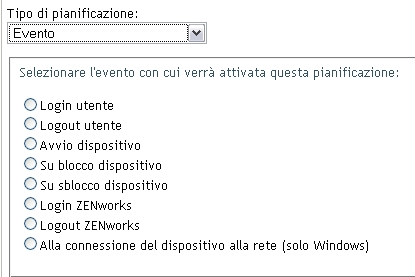
-
Selezionare una delle opzioni seguenti:
-
Login utente
-
Logout utente
-
Avvio dispositivo
-
Arresto dispositivo
-
Al blocco del dispositivo
-
Allo sblocco del dispositivo
-
Riautorizzazione ZENworks - Login
-
Riautorizzazione ZENworks - Logout
-
Connessione di un dispositivo alla rete (solo Windows)
-
-
Fare clic su o su .